Conexión con autenticación de clave pública
SSH permite una conexión al controlador que es segura, cifrada y autenticada. Esto le permite realizar la gestión remota del controlador en un entorno seguro.
La autenticación se puede realizar proporcionando credenciales (nombre de usuario y contraseña). También puede elegir un método más eficaz mediante la autenticación basada en claves (autenticación con clave pública). El usuario usa una clave para iniciar sesión en el controlador. Una clave se compone de una clave pública y una privada. Este tipo de par de claves es mucho más difícil de comprometer que una contraseña.
La operación de registro comprueba si la clave pública del controlador coincide con la clave privada del sistema de desarrollo. Cuando este es el caso, el acceso se otorga sin usar una contraseña.
Usted crea las claves SSH utilizadas en CODESYS en el sistema de desarrollo basado en Windows. Opcionalmente, puede especificar una frase de contraseña para que la seguridad de la autenticación de clave pública aumente aún más. Puede copiar la clave pública a uno o incluso a varios controladores, lo que puede ser deseable, por ejemplo, en una máquina que consta de varios controladores. La clave privada siempre permanece en el sistema de desarrollo y nunca debe compartirse bajo ninguna circunstancia.
Importante
Nunca comparta la clave privada.
Creación de una clave SSH
Primero cree una clave SSH en Windows que consista en una clave pública y una privada.
Instale la herramienta de código abierto "PuTTY".
Las diferentes aplicaciones se encuentran en
C:\Program Files (x86)\PuTTY.Abra la herramienta "PuTTYgen".
Se abre el siguiente cuadro de diálogo.
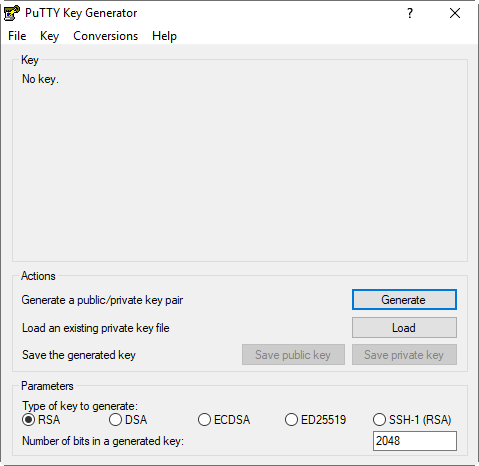
Selecciona el RSA opción y haga clic en el Generar botón.
Comienza la creación de la clave.
Mientras tanto, mueva el mouse en el espacio libre debajo de la barra de progreso hasta que se cree la clave.
Se abre el siguiente cuadro de diálogo:
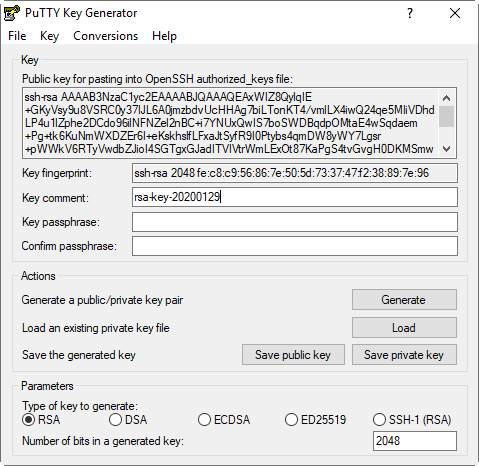
Si es necesario, puede designar una frase de contraseña única y segura en Frase de contraseña clave y Confirmar frase de contraseña.
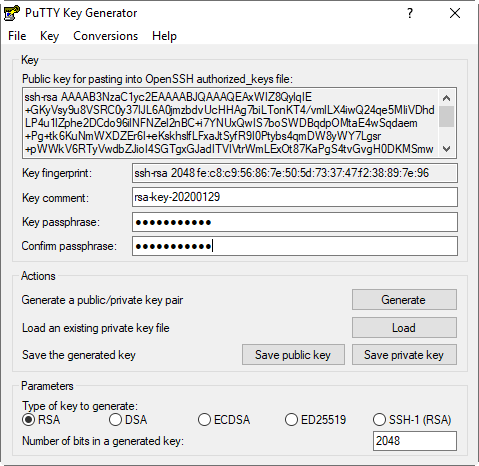
Si ha asignado una frase de contraseña, las claves también están protegidas. Necesitará la frase de contraseña cada vez que use una clave para iniciar sesión en su controlador en CODESYS. Mantenga la frase de contraseña en secreto para que solo las personas autorizadas la conozcan.
Haga clic en el Guardar clave privada y especifique un nombre de archivo (ejemplo:
serviceuser.ppk).
Hacer clic Ahorrar.
Se crea la clave PPK privada.
Haga clic en el Conversiones → Exportar clave OpenSSH comando.
Especifique un nombre de archivo (ejemplo:
serviceuser.openssh).Se crea la clave privada OPENSSH.
En el Clave pública para pegar en el archivo de claves_autorizadas de OpenSSH campo de texto, ahora seleccione la cadena completa.
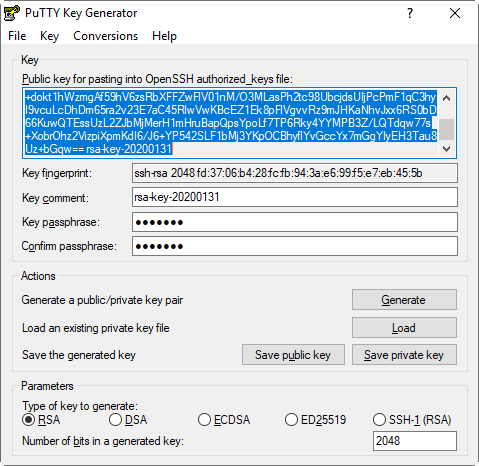
En el menú contextual, haga clic Copiar para copiar la cadena en el portapapeles y pegarla en un archivo de texto. Asigne un nombre al archivo de texto (ejemplo
serviceuser.pub).Se crea la clave PUB privada.
Mueva las claves a una ubicación adecuada, quizás incluso oculta, en la computadora de desarrollo. O guarde los archivos en una memoria USB que se queda con el sistema de desarrollo.
Por ejemplo, las claves pública y privada ahora se encuentran en el
D:\PLCs\BeagleBone\Keysdirectorio.Nota
Asegúrese de que la clave privada permanezca siempre en el sistema de desarrollo. La clave privada nunca debe ser compartida.
Copia de la clave pública al controlador
Copie la clave pública (ejemplo: serviceuser.pub) al controlador. Preste atención a la información del proveedor.
Vincular claves privadas en CODESYS
Abrir CODESYS y haga clic en Herramientas → Implemente Control SL comando.
En el Comunicación pestaña, expanda la Inicio de sesión basado en claves sección.
Haga clic en el Agregar archivo de claves botón.
Se abre un cuadro de diálogo de selección de archivos.
Seleccione la clave privada deseada (archivo OPENSSH).
Ejemplo:
serviceuser.openssh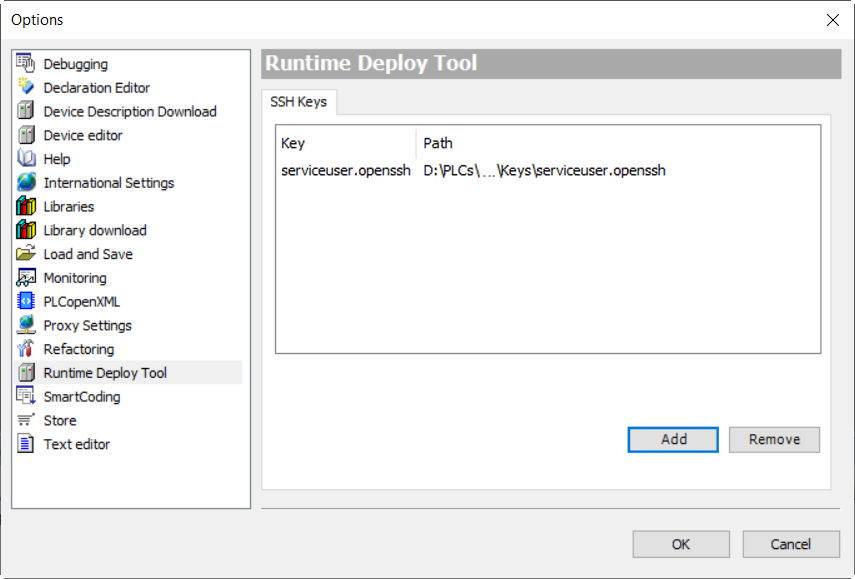
Hacer clic OK para confirmar el diálogo.
El cuadro de diálogo se cierra. Ahora CODESYS tiene la clave privada.
Sugerencia
También puede vincular la clave privada en las opciones, en Herramienta Runtime Deploy categoría.
Inicio de sesión basado en clave con una clave SSH
Inicie sesión en el controlador con la clave SSH.
Haga clic en el Herramientas → Implemente Control SL comando.
los Herramienta de implementación en tiempo de ejecución se abre
Selecciona el Inicio de sesión SSH basado en clave opción.
Un cuadro de lista proporciona todas las claves conocidas en CODESYS.
Selecciona la tecla deseada
serviceuser.openssh.Especifique el nombre de usuario y la contraseña y, si es necesario, la contraseña en los campos de entrada respectivos.
Haga clic en el Escanear botón.
La red se escanea en busca de controladores coincidentes. Se muestra el resultado de la búsqueda.
Seleccione el deseado de la lista de controladores.
Por ejemplo, haga clic en Información del sistema.
El servidor SSH en el controlador verifica si la clave privada coincide o no con la clave pública. Cuando este es el caso, usted está autenticado e iniciado sesión. Después de eso, el comando se ejecuta y la información del sistema del controlador se muestra en CODESYS.